こんにちは、アビッツのAIです。
今回ご依頼いただいたのは、お客様が厳選したパーツで組み立てたハイエンドクラスのゲーミングパソコン。しかし、電源を入れても起動せず、ファンも回らない状態で当社に持ち込まれました。自作の経験は数回ある方で、YouTubeで組み立て方を勉強し真似てやってみたというパソコンです。


全体的に真っ白で、とても綺麗な印象を受けるパソコンです。スペックは以下の通り。
- マザーボード: GIGABYTE X870 AORUS ELITE Wi-Fi 7 ICE(AM5ソケット)
- CPU: AMD Ryzen 7 9800X3D(8コア/16スレッド/5.2GHz/TDP120W)
- メモリー: DDR5 Silicon Power Zenith 6000 RGB 32GB(16GBx2)
- 電源: Antec NeoECO NE1000G M White 1000W(80PLUS GOLD)
- SSD: 東芝 TLD-M5A02T4ML 2TB(M.2 NVMe PCIe4)
- GPU: AsRock RX 7800 XT Steel Legend 16GB OC(HDMIx1、DPx3)
- ケース: Antec Constellation C5 ARGB White ATX(2面ガラス)
- 水冷ユニット: Owltech OWL-LCS360ARGBL-WH(120mm x 3連ファン)

不具合の確認
最初にお客様と一緒に動作確認を行いました。キーボード、マウス、モニターを接続し、電源を入れると無反応で沈黙…。唯一、7セグ診断用LEDが変化した後、エラーコードと共にマザーボード上の「DDR」ランプが赤点灯。内蔵GPUや外付けGPUにHDMIケーブルを挿してもモニターには何も映らず、10個のファンも全く回転しません。光るファンのはずですが、完全に無反応です。そもそも電源を入れていないスタンバイ状態でDDRのランプが点灯するのは異常です。慣れない自作ということを伺ったので、マザーボードやCPUの故障も疑われましたが、慎重に調査を進めることにしました。

分解と調査
構成を確認しながら、複雑に絡み合ったケーブルをほどきつつ、部品を一つひとつ外していきます。

- マザーボードの固定: ネジの締め付けが緩くてマザーボードがぐらついていた。
- 電源ユニットの固定: ケース用のネジが使用されていた。
- CPUグリス: 過剰に塗布されていた。
- DIMMスロットの破損: A2スロットのラッチが外れていて、お客様自身が取り付け時に破損させてしまったとのこと。
- ファン用ハブに電源が未接続: ファンが電源に接続されていない。


このケースには合計10個のファンを搭載できますが、マザーボードにはファン電源端子とARGB端子が不足しているため、付属のハブを使用する仕様です。しかし、このハブへの電源供給がされていませんでした。動かないのはそのためです。専用ケーブルが付属しているはずなので、お客様に電話でお伺いするも、所在不明とのことでした。お客様自身、専用ハブが同梱されていることを知らず、事前に10ポート用のハブを別途購入されていたので、それで代用することにしました。


次にDIMMのスロットの破損。メモリーを取り付ける際にラッチ部分が外れてしまったと。メモリーを挿す場所は規格で決まっているのですが、マザーボードを購入したお店に問い合わせて他の場所に挿しても問題ない、と回答を得たそうでした。
最小構成での確認
何はともあれすべてのパーツを分解し、最小構成で動作確認を行いました。


- マザーボード + CPU + DDR5 6000MHzメモリーを取り付けて起動 → BIOS起動せず。
- DDR5 4800MHzメモリー(当社テスト用)で試す → BIOS起動成功。
- DDR5 5200MHzメモリー(当社テスト用)で試す → BIOS起動せず
- お客様のメモリーを1枚だけA2スロットに挿す → BIOS起動せず
- BIOS起動に失敗したメモリーを使い、挿す位置や枚数を変更しても改善せず。
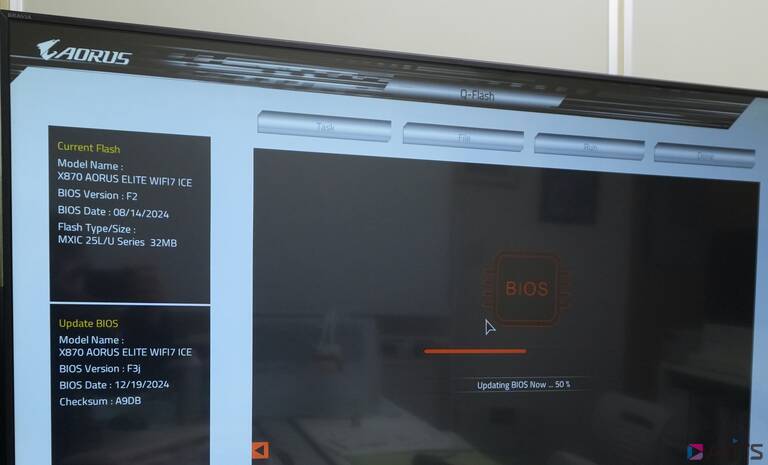
現時点では、メモリーの動作クロックの違いぐらいでしか判断できませんでした。メーカーサイトのBIOS更新履歴を確認すると、「メモリーの互換性向上」の修正があったため、手持ちメモリーでBIOSを更新。しかし、それでもお客様のメモリーは認識されませんでした。
根本原因の特定
白いパーツが多く視認性が低い中、スロットを慎重に確認したところ A2スロットの破損を発見! A2スロットにメモリーを挿し、ピンセットで両端を押さえた状態で起動すると、正常にBIOSが起動しました。スロットの破損により接触不良が発生していたことが判明しました。部品が白ばかりで、よく目を凝らしても判別が難しいです。

このマザーボードは、A1/B1のスロットだけでは起動しない仕様のため、A2スロットの修復が必要です。
DIMMスロットの修理
スロットの多くは PBT(ポリブチレンテレフタレート) や ナイロン系素材 でできています。 1mm程度の小さく長い亀裂だったため、セメダイン3000ゴールド を流し込んで接着します。

- 圧着時間: 接着剤で固定されるまで、小さいクランプで15時間以上放置。
- 補強: エポキシパテで固定し、完全硬化するまで24時間以上放置。
- 追加補強: クランプになる素材をカットして、スロット両サイドから挟みこんでおきます。
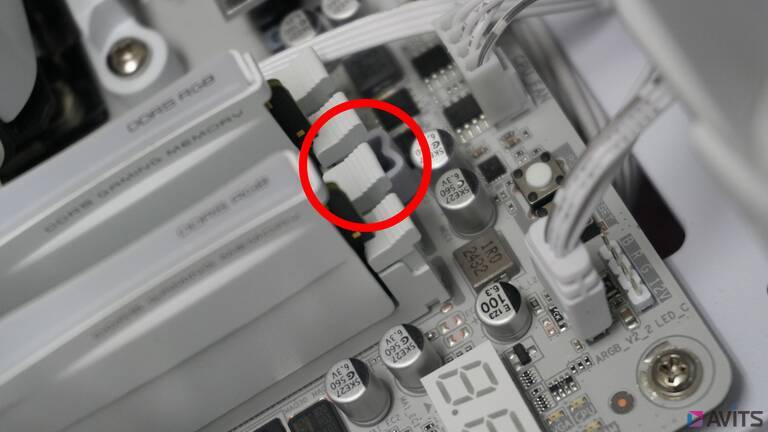
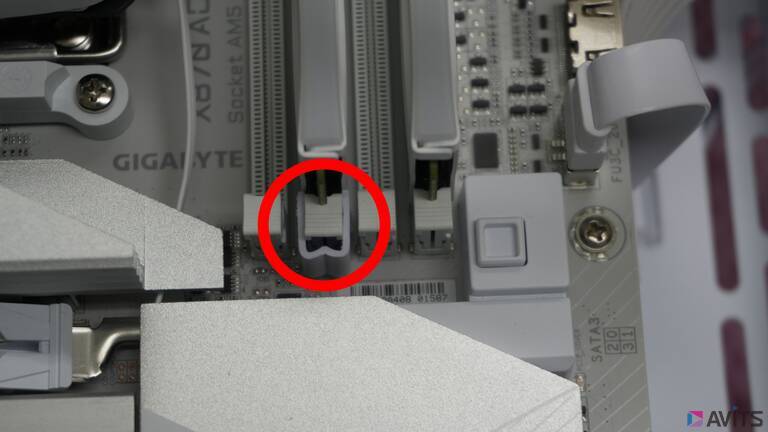
修理後、メモリーを挿して動作確認を行います。といっても、今回はBIOS(UEFI)での起動確認となりますが、当たり前のように起動してくれます。最後に他の部品を組み込んで、配線を最適化して完成です。


修理完了
- BIOS正常起動!
- メモリーも適切なクロックで認識!
- 各ファンも正常に動作!

今回のケースでは、組み立て時の些細なミスが重なり、起動不可の原因となっていました。ハイエンドPCの組み立ては慎重な作業が求められるため、少しでも不安があれば当社にご相談ください!
特に最近は今月末発売予定の大人気ゲームが販売されるようで、そのためにハイスペックなパソコンを構築したり、部品(特にGPU)を交換されるお客様が多いです。1つ6~10万円以上もする高価なパーツを必要とするため、扱いには注意して欲しいところです。
ご相談はWEBやお電話で随時受け付け中です。なお、予約制となっておりますので、ご来社の前にご連絡いただきますようお願いいたします。





コメント